Низкопрофильные механические переключатели от Cherry были анонсированы уже почти два года назад. Однако, за это время они не стали популярными. Первыми их собирались поставить Ducky в свою клавиатуру Blade Air, но в релиз устройство так и не попало. Чуть более расторопным оказался бренд Filco и, на сегодня, у них уже есть в продаже линейка продуктов на базе этих механизмов. Из более известных брендов отличился Corsair, сделав две версии клавиатуры K70 RGB Mk. 2 Low Profile. И замыкающим в этом списке любителей инноваций оказался Cooler Master с клавиатурами SK621, SK650 и SK630. Собственно, последней из них посвящен данный обзор.

Технические характеристики
| Модель | Cooler Master SK630 |
|---|---|
| Страница продукта | coolermaster.com |
| Подключение | Проводное |
| Интерфейс | USB 2.0 |
| Частота опроса, Гц | 1000 |
| Тип | Геймерская |
| Количество клавиш | 87 |
| Дополнительные кнопки | – |
| Ресурс нажатия клавиш, млн. | 50 |
| Тип клавиш | Механические |
| Тип переключателей | Cherry MX Low Profile RGB Red |
| Изменение угла наклона корпуса | – |
| Встроенная память, Кб | 512 |
| Возможность записи макросов | + |
| Обработка одновременных нажатий | NKRO |
| Подсветка | + (RGB) |
| Длина шнура USB, м | 1,8 |
| Материал оплётки | Нейлоновая оплетка |
| Наличие встроенного дисплея | – |
| Материал | Пластмасса / Алюминий |
| Цвет | Черный, серый |
| Программное обеспечение | + (Cooler Master Portal) |
| Съёмная подставка под кисти рук | – |
| Внешние интерфейсы | – |
| Размеры (Д х Ш х В), мм | 353 x 125 x 30 |
| Масса, г | 530 |
| Совместимость с ОС | Windows 7 / 8.1 / 10 |
| Особенности | Низкий профиль. TKL клавиатура. Встроенный 32-битный процессор ARM Cortex M3. Съемный кабель USB Type-C |
| Средняя стоимость, $ | 120 |
Комплект поставки
Клавиатура упакована в аккуратную и небольшую по размерам коробку белого цвета, с фирменной фиолетовой вставкой снизу. Технической информации здесь можно найти немного, но зато тут коротко перечислены все её достоинства.


На проверку белая упаковка оказалась лишь мягкой обложкой, под которой скрывается уже настоящая коробка из черного картона. Демпферов в ней практически нет. Зато сама клавиатура бережно обернута в велюровый чехол.

Помимо чехла в комплекте есть съемный кабель USB, инструкция и ключ для демонтажа клавиш.

Внешний вид
Внешний дизайн Cooler Master SK630 выполнен в лучших традициях направления Bauhaus — он квадратный, практичный, функциональный и очень стильный. Верхняя панель представляет собой цельную пластину из полированного алюминиевого сплава, причем ее грани отшлифованы до металлического блеска и продолжаются еще на 4 мм со всех сторон по бокам. Благодаря такой конструкции клавиатура обладает не идеальной, но довольно высокой степенью прочности и производит монолитное впечатление, когда стоит на столе.

Колпачки клавиш ровные и низкопрофильные, без тактильных выемок по центру. Латинская гравировка нанесена на них в левом верхнем углу, более тонкая кириллица смещена вправо, вниз. Раскладка ANSI, длинный левый Shift сочетается с однорядным Enter, клавиша F1 находится точно над цифрой «2». Функциональная клавиша Fn расположена справа, на месте кнопки контекстного меню и обозначена логотипом Cooler Master в виде скругленного шестиугольника.

В отличие от SK650, модель SK630 лишена цифрового блока клавиш и внешних индикаторов, и представляет собой классический вариант TKL (Ten Key Less) с 87 кнопками вместо стандартных 104.

Теперь перейдем к самому интересному. А именно — к механическим переключателям Cherry MX Low Profile. Как следует из названия, от обычных Cherry MX они отличаются уменьшенным размером. На сегодня их существует два варианта — Red (красный стержень) и Speed (серый стержень). Разница состоит лишь в дистанции нажатия до срабатывания — 1,2 мм у первых и 1 мм у вторых. В остальном все одинаково: линейный характер хода, отсутствие тактильного отклика и звука, 45 грамм усилия, необходимых для активации и 3,2 мм общего хода до упора. Ресурс наработки на отказ заявлен в пределах привычных 50 млн. нажатий. Колпачки для клавиш сделаны из ABS-пластика, окрашенного с внешней стороны.

В разрезе механизм Cherry MX Low Profile выглядит следующим образом. Стержень удерживает горизонтальный контакт разомкнутым, при опускании стержня он замыкается и срабатывает, а пружина возвращает кнопку в исходное положение. Светодиод находится в плоскости переключателя сверху, но распаян на самой печатной плате.

Стабилизаторы длинных клавиш неплохо справляются со своими обязанностями, но конструктивно сделаны не лучшим образом. Проволока тяги стабилизатора расположена снаружи и держится в двух пластиковых лапах. Концы тяги захватываются на манер клина лапами на колпачке длинной клавиши, где металл и пластик трутся друг об друга под углом при нажатии. На пробеле дополнительно есть две цилиндрические направляющие по бокам. Подобный вариант механического соединения вызывает определенные сомнения в их надежности.

Все ряды клавиш находятся в одной, слегка наклоненной вперед плоскости. Задняя часть клавиатуры имеет высоту приблизительно в 30 мм, а передняя — 23 мм. По всему периметру корпуса, между верхней металлической и нижней пластиковой панелью есть тонкая полупрозрачная вставка, с ARGB-лентой на 50 светодиодов. Довольно спорное решение в дизайне, как по мне.

По высоте клавиатура не регулируется. Пользователю придется менять свое положение, чтобы устроиться поудобнее. Никаких дополнительных элементов по бокам обнаружено не было.

С тыльной стороны по центру есть единственный разъем USB Type C для подключения сигнального кабеля. Кстати, его углубление сделано таким образом, что, в случае утери родного провода, подобрать новый может быть проблематично по части совместимости.

Шнур в нейлоновой оплетке имеет длину 1,8 метра. Он обладает средней толщиной, сам кабель довольно жесткий и хорошо поддерживает заданную форму. С одной стороны сделан обычный разъем USB 2.0, а с другой — маленький USB Type C. Разъемы позолочены, контактные площадки окрашены в фиолетовый цвет. Ферритового кольца нет, зато есть липучка для сворачивания кабеля.

Обратная сторона клавиатуры пластиковая и ровная. По углам есть четыре резиновые ножки, по центру логотип Cooler Master, а снизу — наклейка с серийным номером.

Все клавиши имеют RGB-подсветку, которой можно управлять как через драйвер, так и сочетанием клавиш. Диодам хорошо удается передавать насыщенные цвета вроде зеленого, фиолетового или синего. Но им не хватает яркости и при интенсивном внешнем освещении подсветка выцветает. И белый цвет тут передается как бледно голубой. Зато, есть много разнообразных эффектов для тех, кому это важно, плюс еще 50 светодиодов по бокам, по периметру клавиатуры.

Функциональные возможности
Cooler Master SK630 имеет встроенную память на четыре раздельных профиля, и обладает возможностью аппаратной настройки многих своих функций с использованием комбинаций клавиш. Для удобства пользователей, мы создали сводную таблицу по всем дополнительным командам, которые нам удалось воспроизвести.
| Сочетание: | Функция: |
|---|---|
| Fn+Esc | Переключение на базовый неизменяемый профиль. |
| Fn+E | Сброс клавиатуры на заводские настройки. |
| Fn+R | Сброс текущего профиля на настройки по умолчанию. |
| Fn+F1 | Быстрый выбор 7 цветов (выключено, красный, оранжевый, желтый, зеленый, синий, голубой, фиолетовый) во всех режимах. |
| Fn+F2, F3, F4 | Настройка индивидуального цвета с использованием RGB палитры. Каждым нажатием клавиши содержание соответствующего оттенка в цвете повышается на один пункт, уровень меняется циклически от 0 до 9 позиции. F2 — красный, F3 — зеленый, F4— синий. |
| Fn+F5 | Переключение режимов и эффектов подсветки. |
| Fn+F6 | Выбор настройки фронтального цвета (в любом режиме реактивной подсветки). |
| Fn+F7 | Выбор настройки фонового цвета (в любом режиме реактивной подсветки). |
| Fn+F8 | Демонстрационный режим подсветки (все режимы переключаются циклически и автоматически). |
| Fn+F9 | Блокировка клавиши Win (одно нажатие), блокировка клавиатуры (два нажатия), разблокировка (еще одно нажатие). |
| Fn+F10 | Запись профиля подсветки (режим настраиваемого цвета кнопок). |
| Fn+F11 | Запись макроса. |
| Fn+F12 | Удаление макроса (нажать Fn+F12, затем подсвеченную красным клавишу). |
| Fn+PrtScr, ScrLk, Pause | В режиме записи макроса — выбор варианта его воспроизведения: один раз, непрерывный повтор при удержании кнопки, повторение макроса до повторного нажатия клавиши. |
| Fn+1, 2, 3, 4 | Активация одного из четырех профилей подсветки и макрокоманд. |
| Fn+Ins | Старт воспроизведения / пауза. |
| Fn+Home | Перемотка вперед. |
| Fn+Del | Стоп. |
| Fn+End | Перемотка назад. |
| Fn+PgUp/PgDn | Увеличить или уменьшить громкость. |
| Fn+←/→ | Изменение направления светового эффекта. |
| Fn+↓/↑ | Изменение скорости воспроизведения светового эффекта. |
Порядок настройки цвета в любом режиме: зажимаем Fn и последовательно нажимая кнопки F2, F3 и F4 выбираем подходящий оттенок, регулируя насыщенность каналов красного, зеленого и синего цвета.
Порядок индивидуальной настройки цвета клавиш: выбираем режим индивидуальной настройки цвета каждой клавиши (перебор режимов — Fn+F5), нажимаем сочетание Fn+F10, затем, удерживая Fn, последовательно нажимаем кнопки F2, F3 и F4, чем выбираем подходящий оттенок, регулируя насыщенность каналов красного, зеленого и синего цвета. Клавиша Fn будет менять свой цвет соответственно настроенному оттенку. Отпускаем кнопку Fn и щелкаем по тем кнопкам, которым требуется придать выбранный цвет, одно нажатие зажигает светодиод клавиши, повторное — отключает его. Для окончания записи нажимаем сочетание Fn+ 1, 2, 3 или 4, для записи индивидуальной конфигурации светодиодов в нужный профиль.
Порядок записи макроса: нажимаем сочетание Fn+F11. Печатный блок клавиатуры начинает светиться синим цветом. Нажимаем любую подсвеченную кнопку, она начинает моргать красным цветом. Набираем сочетание клавиатурных команд, затем нажимаем сочетание Fn+PrtScr, ScrLk или Pause, чтобы выбрать режим воспроизведения макроса и завершить запись. Для выхода из режима записи макросов или отмены макроса в процессе записи следует нажать Fn+Esc.
Порядок удаления макроса: нажимаем сочетание Fn+F12. На печатном блоке клавиатуры красным цветом подсвечиваются клавиши с записанным на них макросом. Нажимаем на них один раз. Светодиод клавиш затухает, обозначая, что макрос удален, а кнопка выполняет команды, заданные по умолчанию. Для выхода из режима удаления макросов нажимаем Fn+Esc.
Программное обеспечение
CoolerMaster SK630 использует драйвер CM Portal версии 2.14. Он требует установки, но не является постоянно активным, работает исключительно по вызову со стороны пользователя. Обновление актуальной прошивки клавиатуры V1.00.04 не потребовалось.
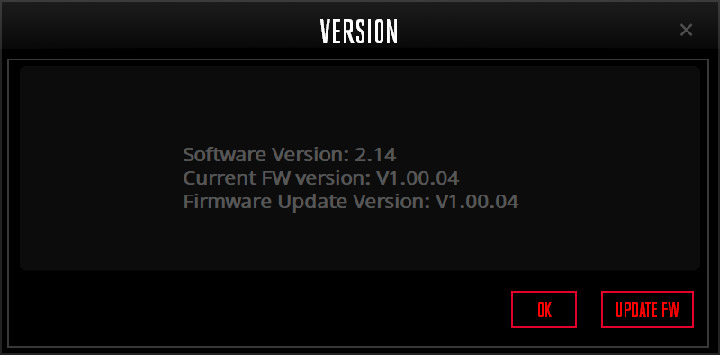
Во вкладке «Подсветка» можно индивидуально настроить цвет, яркость и световые эффекты для всех кнопок, и, что самое интересное, для всех 50 диодов подсветки по периметру клавиатуры. Всего доступен 21 уникальный режим (включая игру «змейка») и возможность полного отключения подсветки.
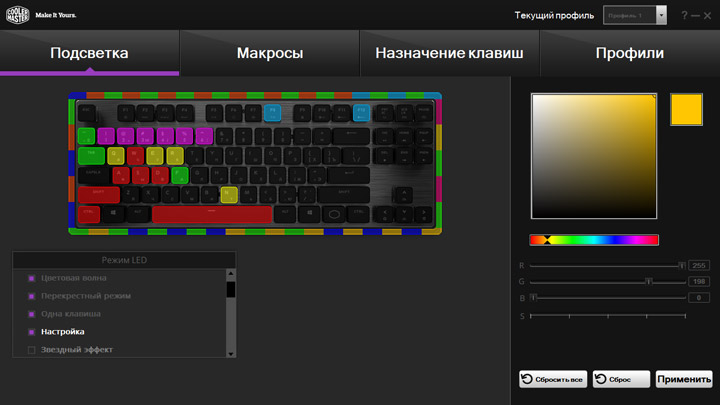
В макроредакторе можно создавать цепочки команд с индивидуальными названиями и сразу привязывать их к нужным кнопкам. Воспринимаются нажатия всех кнопок клавиатуры, мыши и направления колес прокрутки. Задержки между нажатиями можно ставить как есть при вводе, фиксированные либо задавать индивидуально. Для записи доступно 198 строк команд, и, поскольку, активация кнопки состоит из двух действий — нажатия и отпускания, то всего можно записать 99 символов.
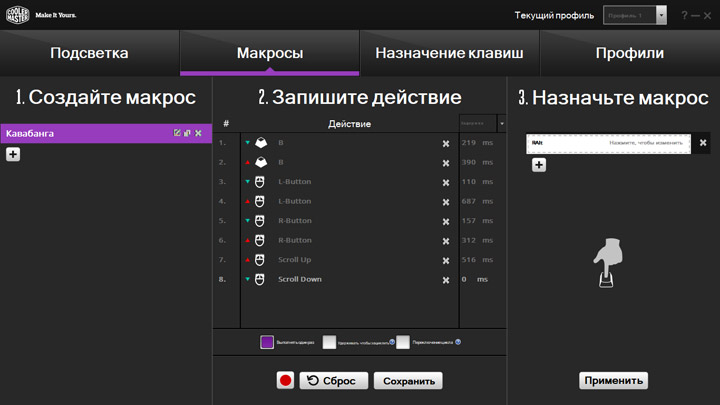
Для переназначения команд доступны все 87 клавиш. На них можно назначить любую другую клавишу, записать макрос или отключить полностью. При необходимости все кнопки легко возвращаются на настройки по умолчанию.
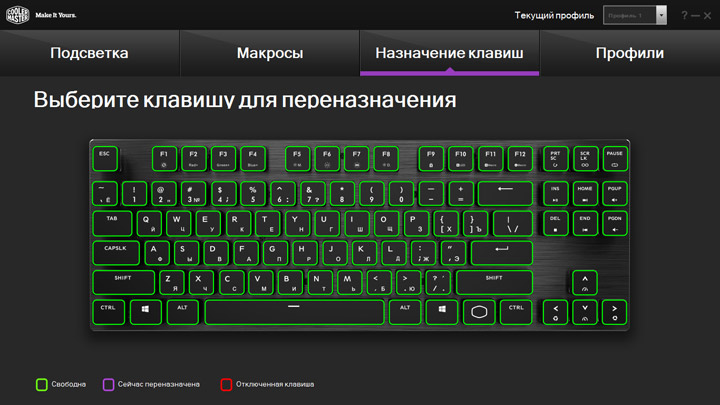
Раздел профилей позволяет индивидуально управлять каждым из четырех бортовых профилей, переключая его, сбрасывая на умолчания, импортируя или экспортируя на хранение в памяти ПК.
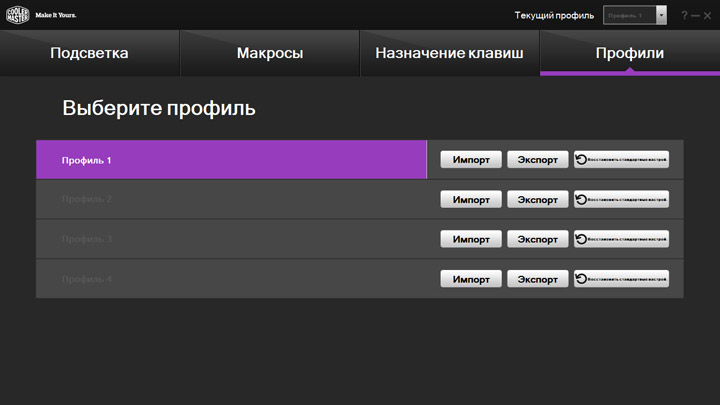
Эргономика и тестирование
Несмотря на полностью стандартную раскладку данной клавиатуры, первое впечатление о ней можно описать словами «очень непривычно». И продолжалось оно почти неделю, с момента как я сел за нее после стандартной полноразмерной механики. Особенность SK630 состоит в том, что все клавиши полностью ровные и в них нет цилиндрических углублений. Различать кнопки тактильно, в теории, должны помогать большие зазоры между колпачками, но на практике приходится тренировать мышечную память, чтобы палец ложился в нужную сторону от зазора. Второй момент, это одинаковая высота и угол рядов клавиш. Из-за этого тактильно непонятно, в какой из шести рядов ты попал. Третий момент — общая высота корпуса и клавиш. Строго говоря, они не низкопрофильные, потому что 30 мм сзади или 23 мм спереди, это существенно больше высоты, на которой находится клавиатура ноутбука, да и в сравнении с настольной клавиатурой с ладонной подставкой разница не такая уж и существенная. В общем просто сесть за это устройство и начать работать на нем, печатая в слепую, будет не так и просто, понадобится определенное время на адаптацию.
Как ощущается низкопрофильный переключатель Cherry MX Low Profile Red? Как нечто среднее между Cherry MX Red и MX Speed. От первых он заимствовал линейный ход, а от вторых — короткую дистанцию активации, однако без присущей MX Speed четкости отсечки. Если пользователь раньше пользовался мембранной клавиатурой, то он может и не ощутить особой разницы при переходе на SK630, в то время как пользователю механики она покажется непривычной. На что Low Profile точно не похожи никак, так это на переключатели с пантографом, характерные для клавиатур ноутбуков. Возможно, позже в данном сегменте появятся тактильные аналоги MX Blue или Brown, но пока что такие кнопки, если можно так выразится, не имеют своего легко узнаваемого характера. В целом же эти переключатели более быстрые в плане срабатывания и менее шумные, чем классические версии линейных MX. Длинные кнопки стабилизированы хорошо, хотя сама конструкция стабилизаторов могла бы быть продуманной лучше. Колпачки клавиш не такие шаткие, как на обычной механике, благодаря малой высоте и конструкции нажимного штырька, где помимо крестового крепления есть еще и круглая обойма.
По остальным параметрам Cooler Master SK630 получилась удачной. Крепкий корпус, красивый дизайн, RGB-подсветка, бортовая память, возможность управлять подсветкой и писать макрокоманды без драйвера тоже очень хороша. Хотя именно подсветку я бы не назвал лучшей в своем классе, в частности большое количество эффектов и боковая светодиодная лента тут выглядят не очень уместно.
Cooler Master SK630 поддерживает постоянный режим NKRO, позволяющий активировать все кнопки одновременно. А это значит, что в игровом применении с ней все будет хорошо.
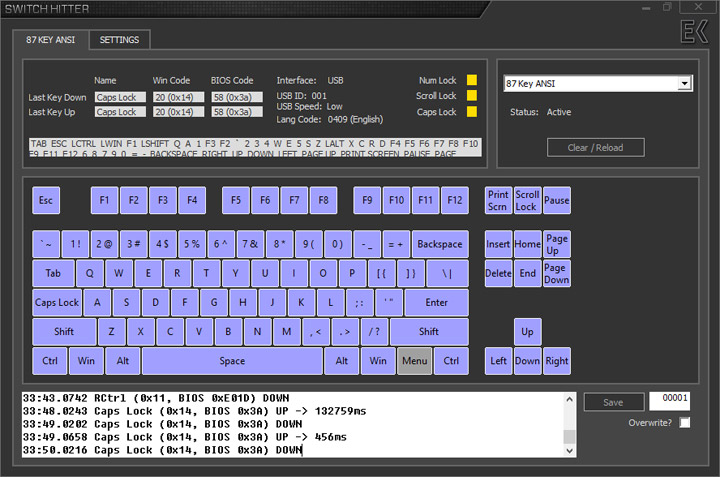
Итоги
В целом, клавиатура Cooler Master SK630 получилась весьма самобытным продуктом, не имеющим прямых аналогов. Она обладает уникальным и лаконичным дизайном, который смотрится и ощущается дорого. Она использует новый тип низкопрофильных переключателей от хорошо известной и уважаемой компании Cherry. Она имеет интересную, хоть и непривычную по началу эргономику. И, конечно же, весь остальной джентельменский набор преимуществ, характерный для всей обновленной линейки механики от Cooler Master.
Тем не менее есть ряд моментов, которые мне бы хотелось сделать иначе. В частности — доработать форму колпачков клавиш, добавив им цилиндрическое углубление по центру, уменьшив зазоры между колпачками и расставив ряды кнопок под разными углами для лучшей тактильной различимости. Еще мне кажется, что корпус можно было сделать существенно более тонким в профиль. Либо же положить в комплект подставку под ладони. А еще убрать светодиодную ленту по периметру бортов. Ничего кроме лишней стоимости она сюда не добавляет.
Пока что Cooler Master SK630 — это экзотика, которая вряд ли завоюет сердца массовых пользователей. Однако своего покупателя, которому нужно нечто особенное, она определенно найдет. А мы, со своей стороны, будем внимательно следить за новыми продуктами с переключателями Cherry MX Low Profile и рассказывать о них читателям по мере возможности.
